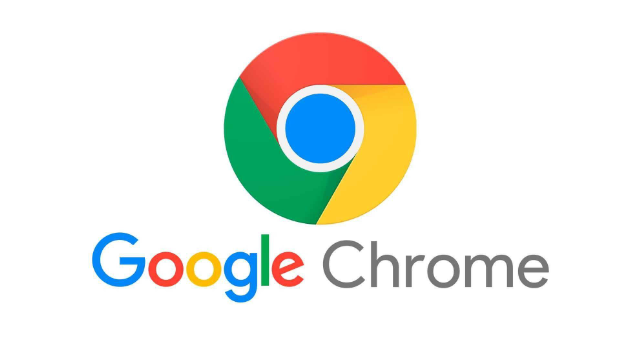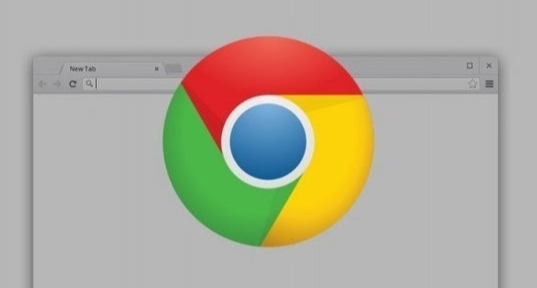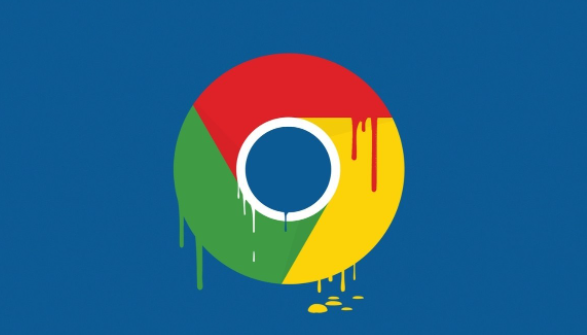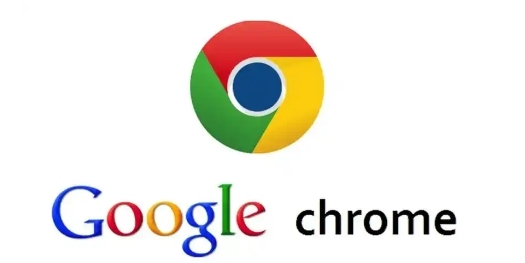当前位置:
首页 > 谷歌浏览器官方下载异常无法完成下载的解决方法
谷歌浏览器官方下载异常无法完成下载的解决方法
时间:2025年07月27日
来源:谷歌浏览器官网
详情介绍
验证网络连接是否正常。尝试打开其他网页或运行应用程序确认网络状态,若不稳定可重启路由器或切换至移动数据网络。进入Chrome设置中的“高级”区域,点击“系统”下的“打开代理设置”,检查网络适配器配置并手动设置DNS为`8.8.8.8`以确保解析正确。
关闭占用带宽较大的后台程序。通过系统网络管理界面(如Windows控制面板)查看当前带宽分配情况,暂停视频播放、大文件上传等高消耗任务,优先保障下载所需的网络资源。
检查防火墙与杀毒软件拦截规则。进入安全软件的设置界面,查看是否存在针对Chrome下载的限制策略。将浏览器添加到白名单或暂时禁用防护功能进行测试,排除干扰因素。
清除浏览器缓存避免数据冲突。按下`Ctrl+Shift+Del`组合键打开清理对话框,选择“全部时间”并勾选“缓存图像和文件”,执行清除操作后重启浏览器重新尝试下载。
修改默认下载路径至合适位置。进入`chrome://settings/download`页面,点击“保存文件的位置”旁的“更改”按钮,将目标文件夹调整为空间充足的磁盘分区(例如D盘)。若原路径包含中文或特殊符号,需改为纯英文路径如`D:\Downloads`,并右键授予当前用户“完全控制”权限。
监控下载任务实时状态。使用`Ctrl+J`(Windows)或`Command+J`(Mac)调出下载管理器,定位到中断的任务条目。对于显示“暂停”或“正在下载”的状态,直接点击“继续”;若标记为“失败”或“已取消”,则选择“重新下载”或复制链接到新标签页手动启动。
排查扩展插件的潜在干扰。访问`chrome://extensions/`页面,暂时禁用所有已安装的扩展功能后再试下载。若问题消失,逐一启用扩展以识别具体冲突项(常见于广告拦截类工具)。
更新浏览器至最新版本。点击右上角三个点菜单进入“帮助”选项,选择“关于Google Chrome”触发自动检测机制,按提示完成升级流程。旧版本可能存在兼容性缺陷导致下载异常。
调整快捷方式兼容性设置。右键点击Chrome桌面图标选择“属性”,切换至“兼容性”标签页,取消勾选“以管理员身份运行此程序”选项,保存更改后重新启动浏览器。
安装专业下载管理扩展增强稳定性。推荐添加“Chrono Download Manager”或“Download Manager”等工具,这类插件支持多线程分割下载、断点续传等高级特性,可在扩展设置中为不同文件类型定制独立规则并开启通知提醒。
手动恢复不支持断点的下载任务。对于无断点续传能力的服务器资源,可从下载管理器复制原始链接地址,粘贴到新标签页强制重新开始下载。必要时借助命令行工具Wget指定已获取的部分文件继续传输。
通过上述步骤逐步排查和处理,通常可以解决大部分关于谷歌浏览器官方下载异常无法完成下载的问题。如果问题依旧存在,建议联系官方技术支持团队获取进一步帮助。

验证网络连接是否正常。尝试打开其他网页或运行应用程序确认网络状态,若不稳定可重启路由器或切换至移动数据网络。进入Chrome设置中的“高级”区域,点击“系统”下的“打开代理设置”,检查网络适配器配置并手动设置DNS为`8.8.8.8`以确保解析正确。
关闭占用带宽较大的后台程序。通过系统网络管理界面(如Windows控制面板)查看当前带宽分配情况,暂停视频播放、大文件上传等高消耗任务,优先保障下载所需的网络资源。
检查防火墙与杀毒软件拦截规则。进入安全软件的设置界面,查看是否存在针对Chrome下载的限制策略。将浏览器添加到白名单或暂时禁用防护功能进行测试,排除干扰因素。
清除浏览器缓存避免数据冲突。按下`Ctrl+Shift+Del`组合键打开清理对话框,选择“全部时间”并勾选“缓存图像和文件”,执行清除操作后重启浏览器重新尝试下载。
修改默认下载路径至合适位置。进入`chrome://settings/download`页面,点击“保存文件的位置”旁的“更改”按钮,将目标文件夹调整为空间充足的磁盘分区(例如D盘)。若原路径包含中文或特殊符号,需改为纯英文路径如`D:\Downloads`,并右键授予当前用户“完全控制”权限。
监控下载任务实时状态。使用`Ctrl+J`(Windows)或`Command+J`(Mac)调出下载管理器,定位到中断的任务条目。对于显示“暂停”或“正在下载”的状态,直接点击“继续”;若标记为“失败”或“已取消”,则选择“重新下载”或复制链接到新标签页手动启动。
排查扩展插件的潜在干扰。访问`chrome://extensions/`页面,暂时禁用所有已安装的扩展功能后再试下载。若问题消失,逐一启用扩展以识别具体冲突项(常见于广告拦截类工具)。
更新浏览器至最新版本。点击右上角三个点菜单进入“帮助”选项,选择“关于Google Chrome”触发自动检测机制,按提示完成升级流程。旧版本可能存在兼容性缺陷导致下载异常。
调整快捷方式兼容性设置。右键点击Chrome桌面图标选择“属性”,切换至“兼容性”标签页,取消勾选“以管理员身份运行此程序”选项,保存更改后重新启动浏览器。
安装专业下载管理扩展增强稳定性。推荐添加“Chrono Download Manager”或“Download Manager”等工具,这类插件支持多线程分割下载、断点续传等高级特性,可在扩展设置中为不同文件类型定制独立规则并开启通知提醒。
手动恢复不支持断点的下载任务。对于无断点续传能力的服务器资源,可从下载管理器复制原始链接地址,粘贴到新标签页强制重新开始下载。必要时借助命令行工具Wget指定已获取的部分文件继续传输。
通过上述步骤逐步排查和处理,通常可以解决大部分关于谷歌浏览器官方下载异常无法完成下载的问题。如果问题依旧存在,建议联系官方技术支持团队获取进一步帮助。